O frete personalizado é uma forma de envio configurada de forma manual em sua Nuvemshop. É uma opção para quem quer oferecer a entrega dos produtos por meios diferentes dos que temos disponíveis na plataforma.
Através do frete personalizado, você pode criar diversas formas de envio, limitando conforme os seguintes critérios:
- Faixa de peso
- Faixa de preço
- Por cidade ou estado
❗ Essa opção de frete funcionará com um preço fixo ou como 👉 frete personalizado grátis, então o preço que será apresentado ao seu cliente não será baseado no CEP de destino, ele aparecerá da forma que você configurar.
Info
A Nuvemshop tem integração com diversas formas de frete além do Nuvem Envio. Consultar o tutorial 👉 Como escolher a ferramenta de frete perfeita para a minha loja?, onde apresentamos todas as opções do nosso ecossistema.
Vamos aos passos!
1. Acessar o painel administrador Nuvemshop e seguir o caminho "Configurações > Formas de entrega".
2. Na seção Entrega personalizada e clicar no "+ Adicionar entrega personalizada".
3. Primeiro, você deve definir o nome e o custo da entrega.
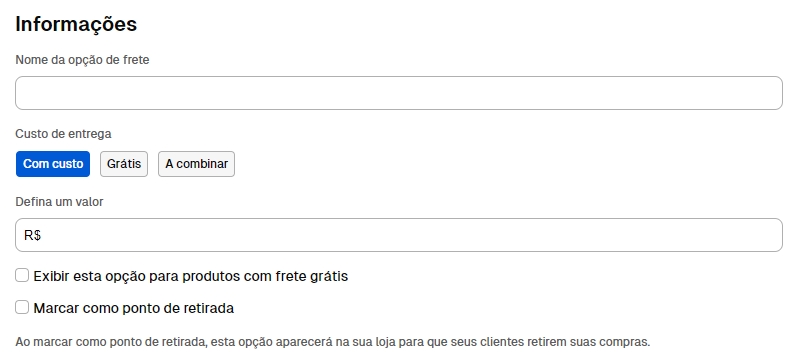
Nome da opção de frete
Você pode preencher o nome do frete da forma que quiser, porém, é importante que seja simples e direto para que seu cliente possa entender como você enviará o produto e quanto demora a entrega, já que esse nome irá aparecer para o seu cliente.
Abaixo listamos alguns exemplos de nomes que você pode colocar:
- Motoboy na cidade de São Paulo - até 6 horas;
- Frete promocional para todo Brasil - até 7 dias;
- Frete Express no estado do Rio - 1 dia.
Custo de entrega
Em custo de entrega, você pode definir se o frete terá um custo, será grátis ou a combinar.
Com custo
Na opção Com custo, é possível definir o valor de entrega do frete. Ao fazer isso, você consegue configurar para:
- Exibir esta opção para produtos com frete grátis;
- Marcar como ponto de retirada.
Grátis
Ao escolher a opção Grátis, essa entrega irá aparecer como frete grátis na sua loja. Além disso, também é possível Marcar como ponto de retirada.
A combinar
Na opção A combinar, irá aparecer como uma opção de entrega a combinar ao consultar as opções de frete na loja. Ao fazer isso, você consegue configurar para:
- Exibir esta opção para produtos com frete grátis;
- Marcar como ponto de retirada.
4. Em seguida, escolha as Condições de comportamento de valor e peso no carrinho de compras.
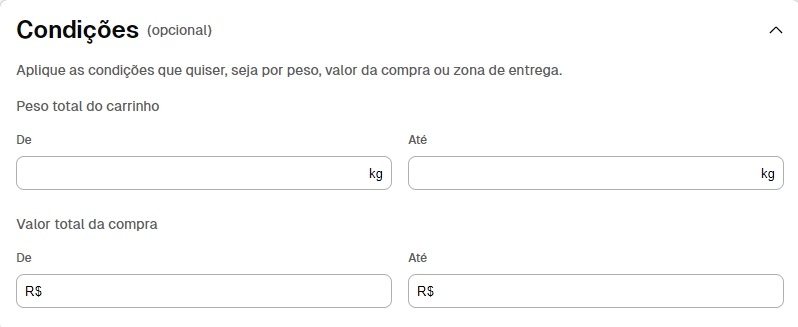
Peso total do carrinho
Nessa opção, você consegue limitar o frete para que ele seja exibido somente para compras onde o total do carrinho se encaixa no intervalo de peso configurado. Essa é uma ótima opção para produtos bem leves, como cartas registradas, por exemplo.
No primeiro campo, preencha o peso mínimo que o carrinho deve ter, e no segundo o peso máximo.
Warning
Se a soma do peso dos produtos do carrinho do comprador não atender a nenhum desses critérios, essa opção não será exibida nos resultados de cálculo de frete.
Valor total do carrinho
Você também pode limitar o frete personalizado conforme o valor total da compra. A criação dos intervalos funciona da mesma forma que para a faixa de peso, ou seja, colocando preços nos dois campos, o frete só será exibido no checkout quanto o total estiver dentro desse intervalo de preço.
Info
Essa configuração é ideal para o tipo de promoção "Frete promocional para compras acima de R$150,00".
5. O próximo passo é ajustar as Zonas de entrega, selecionando quais Estados ou Cidades a entrega deverá ser exibida. Por exemplo, selecionar o Estado de São Paulo e as cidades do ABC paulista (São Bernardo do Campo, Santo André e São Caetano do Sul).
Para isso, é só clicar em "+ Selecionar", na janela que irá abrir, você deve procurar e selecionar os estados/cidades. Ao finalizar, clicar em "Salvar".
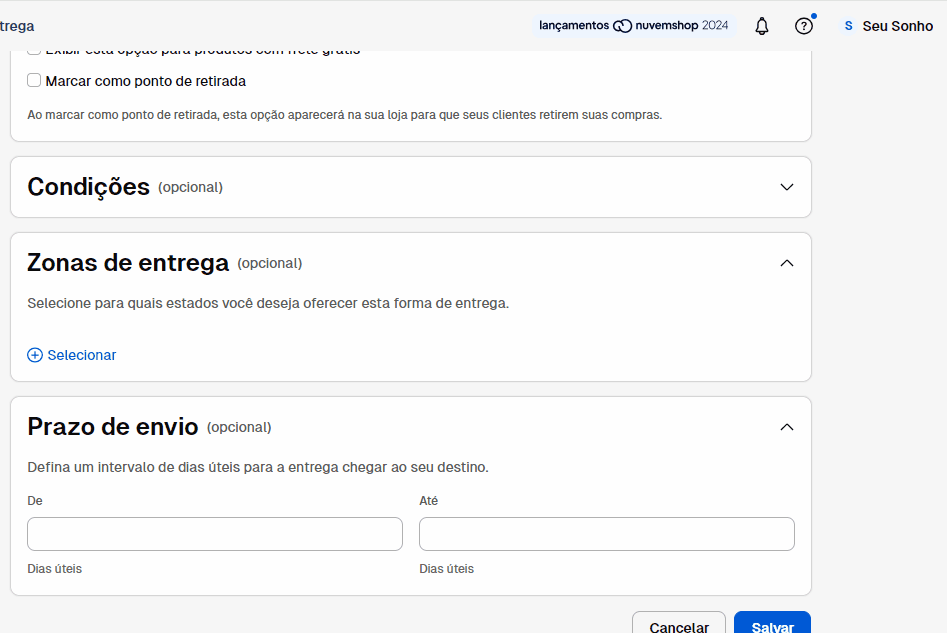
Success
Atualmente, não é possível limitar por faixa de CEP, bairro ou distância (quilometragem).
6. Por último, defina quais os prazos de entrega do frete. Lembrando que o prazo é em dias úteis.
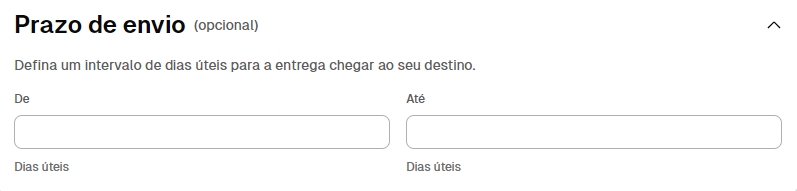
7. Ao concluir, clicar em "Salvar".
Pronto! 🙌
Agora você já sabe configurar uma opção de frete personalizado na sua Nuvemshop.
Integrar outras transportadoras via API
Se você possui um contrato com alguma transportadora que não temos integração e deseja integrar à loja, é possível fazer isso através da nossa API.
No tutorial 👉 O que é a API da Nuvemshop? E o que é possível integrar por meio dela?, explicamos com detalhes como poderá fazer isso.


























